OpenVPN-oppsettveiledning for Kodi (med OpenELEC/LibreELEC 5-8)
Kodi er en mediespillerprogramvare som lar deg spille av og vise både strømmemedier på nettet og vanlige digitale medier fra en lokal lagringsplass. Kodi er svært tilpassbar, og gir store muligheter for å installere tilleggsprogramvare. VPN-er er ikke et unntak, og med tanke på deres evne til å låse opp geobegrenset innhold, er de må-ha. Så hvorfor skulle du gå glipp av en slik sjanse?
Denne veiledningen gir deg en trinnvis instruksjon om hvordan du konfigurerer VPN Unlimited på Kodi (hvis du ikke allerede har VPN-tjenesten vår installert på enheten din eller ikke ønsker å gjøre det av noen grunner).
Det første forberedende trinnet vil være å opprette OpenVPN-konfigurasjonsfiler. I denne forbindelse, vennligst følg noen få enkle trinn som er beskrevet i vår veiledning.
For det andre laster du ned VPN Manager for OpenVPN-plugin-modulen på https://github.com/Zomboided/service.vpn.manager/releases.
Filnavnet du trenger er service.vpn.manager-X.X.X.X.zip, der X.X.X er versjonen av programvaren.
Merk: Dette er et Kodi-tillegg som er spesielt utviklet for å gjøre det enkelt å konfigurere og administrere VPN-tilkoblinger fra Kodi.
For det tredje kan du laste ned FileZille på https://filezilla-project.org/download.php?type=client.
For å laste opp filer direkte på enheten som kjører Kodi, må du logge på den ved hjelp av SFTP-protokollen. I denne forbindelse:
Kjør programmet, gå til Fil > Serverbehandling, og opprett en ny tilkobling.
For Server bruker du IP-adressen til Kodi-enheten din.
Dette finner du i Systeminnstillinger (tannhjulikonet) > Systeminformasjon > Sammendrag > IP-adresse.
For Protokoll velger du SFTP.
For Tilkoblingstype angir du Normal.
Med mindre du har endret påloggingsinformasjonen tidligere, er brukernavnet ditt root og passordet openelec for OpenELEC, og libreelec for LibreELEC-distribusjoner.
Press Connect.
Du vil se innholdet i serverens filsystem på høyre panel.
Det anbefales å opprette en ny mappe og kopiere alle filene du trenger dit.
Nå, når forberedelsene er over, kan du følge de neste trinnene for å konfigurere VPN Unlimited på Kodi.
1. Åpne Kodi-grensesnittet og naviger til Tillegg > Mine tillegg.

2. Velg Installer fra zip-fil.
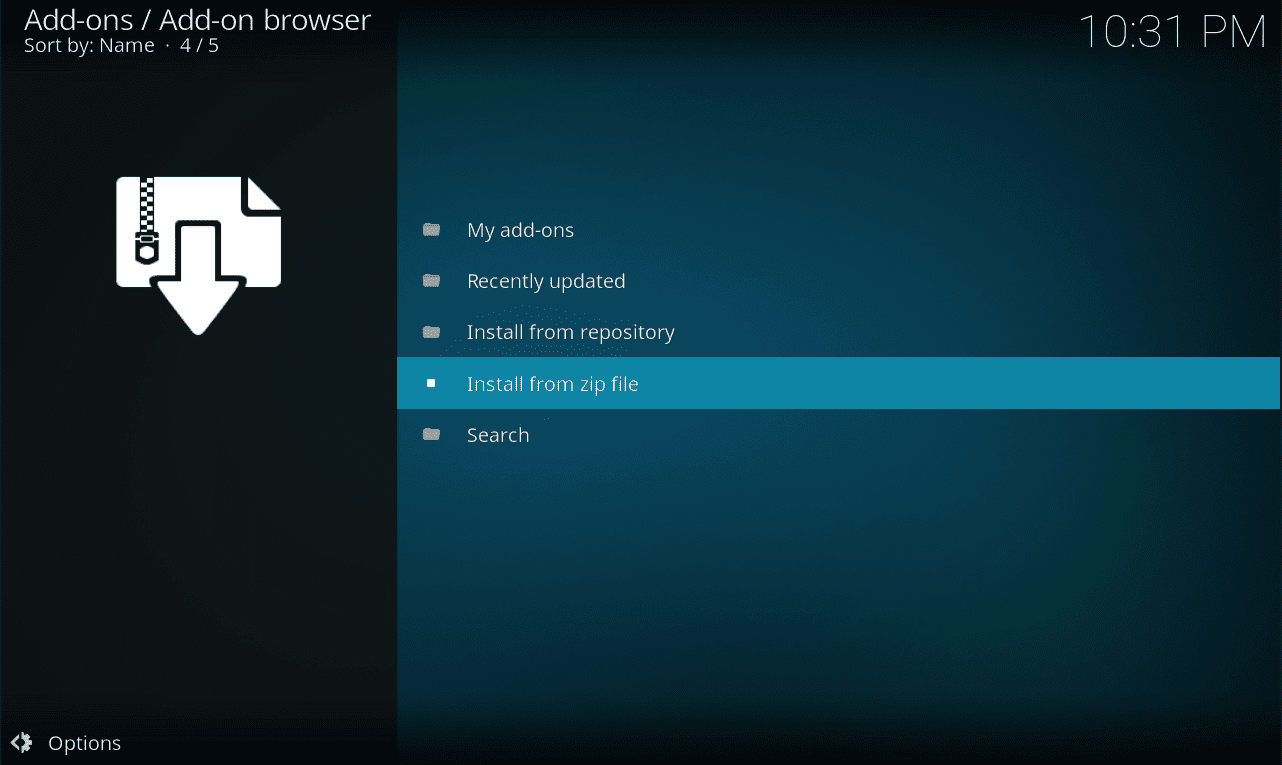
3. Du vil se følgende popup-vindu hvis du ikke tidligere har aktivert installasjonen av tilleggsprogrammer fra ukjente kilder.
Gå til Innstillinger.
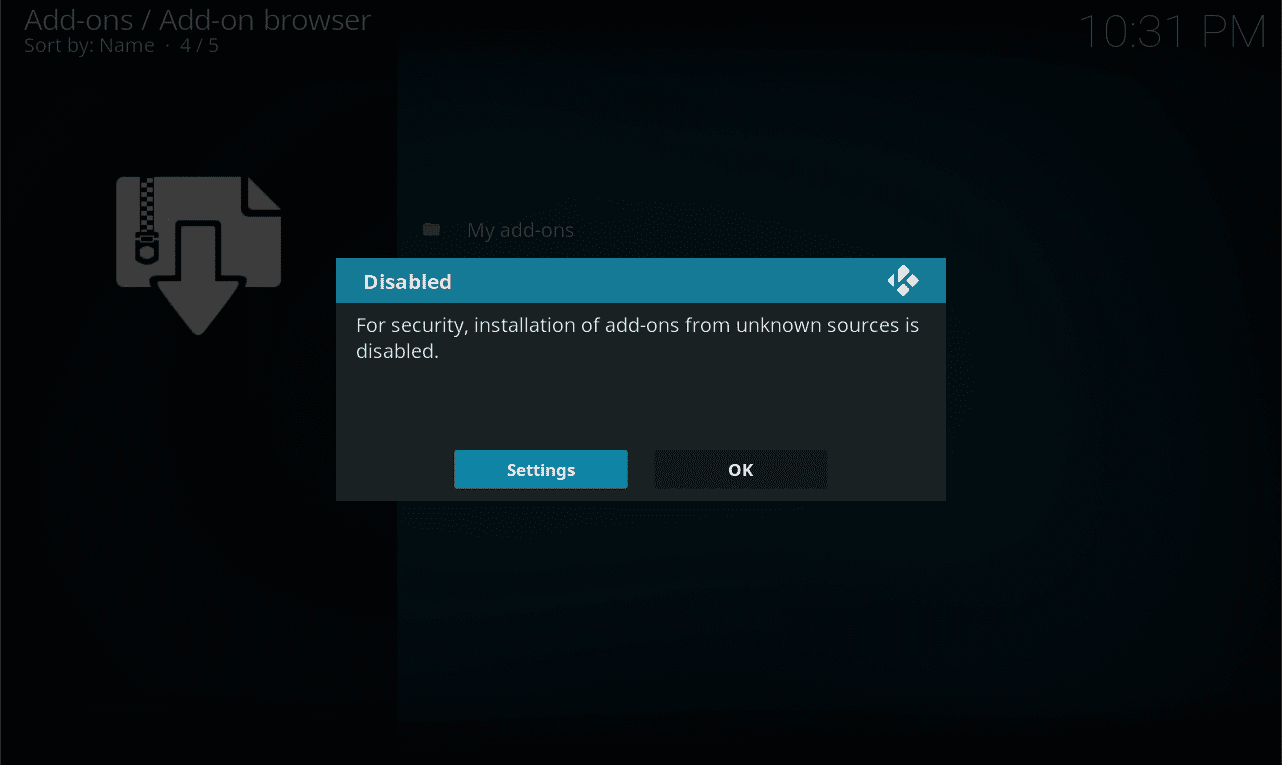
4. Aktiver alternativet Ukjente kilder, og velg Ja.
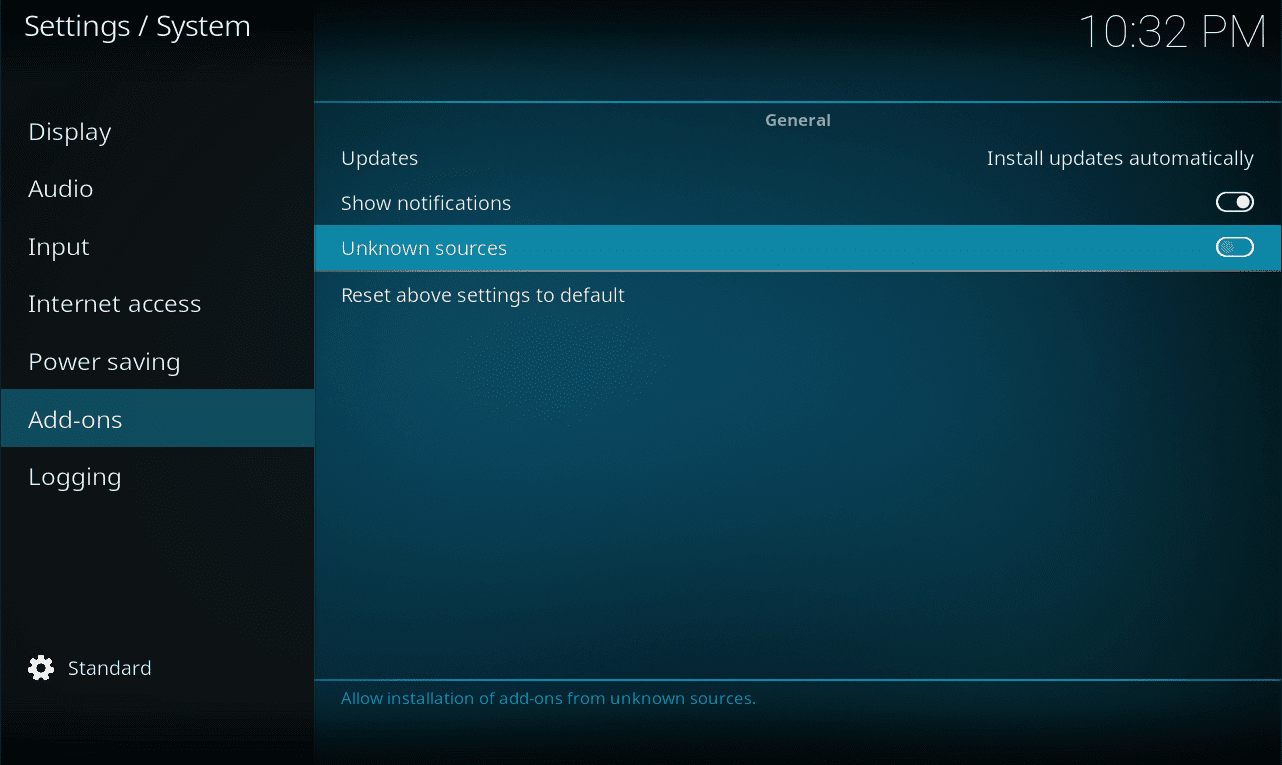

5. Gå tilbake til Add-ons-menyen, og åpne undermenyen Install from zip file igjen .
Nå vil du se filbehandlervinduet der. Gå til katalogen der VPN Manager-tilleggsinstallasjons-zip-filen ligger, og velg den filen.

Når installasjonen er fullført, får du opp en melding om dette øverst til høyre.
6. Naviger til Tillegg > Programtillegg og åpne VPN Manager for OpenVPN.

7. I innstillingsvinduet angir du Brukerdefinert for VPN-leverandør. Bla deretter nedover i innstillingsvinduet.

8. Kjør veiviseren for brukerdefinert import, og trykk OK for å fortsette.

9. Velg Ja.

10. Velg alternativet Filer.

11. Du vil se filbehandlervinduet igjen, gå til katalogen der OpenVPN-konfigurasjonsfilen din ligger.
Velg filen (filnavnet skal bli grønt), og trykk på OK for å bekrefte valget.

12. Velg Ja for å fortsette.
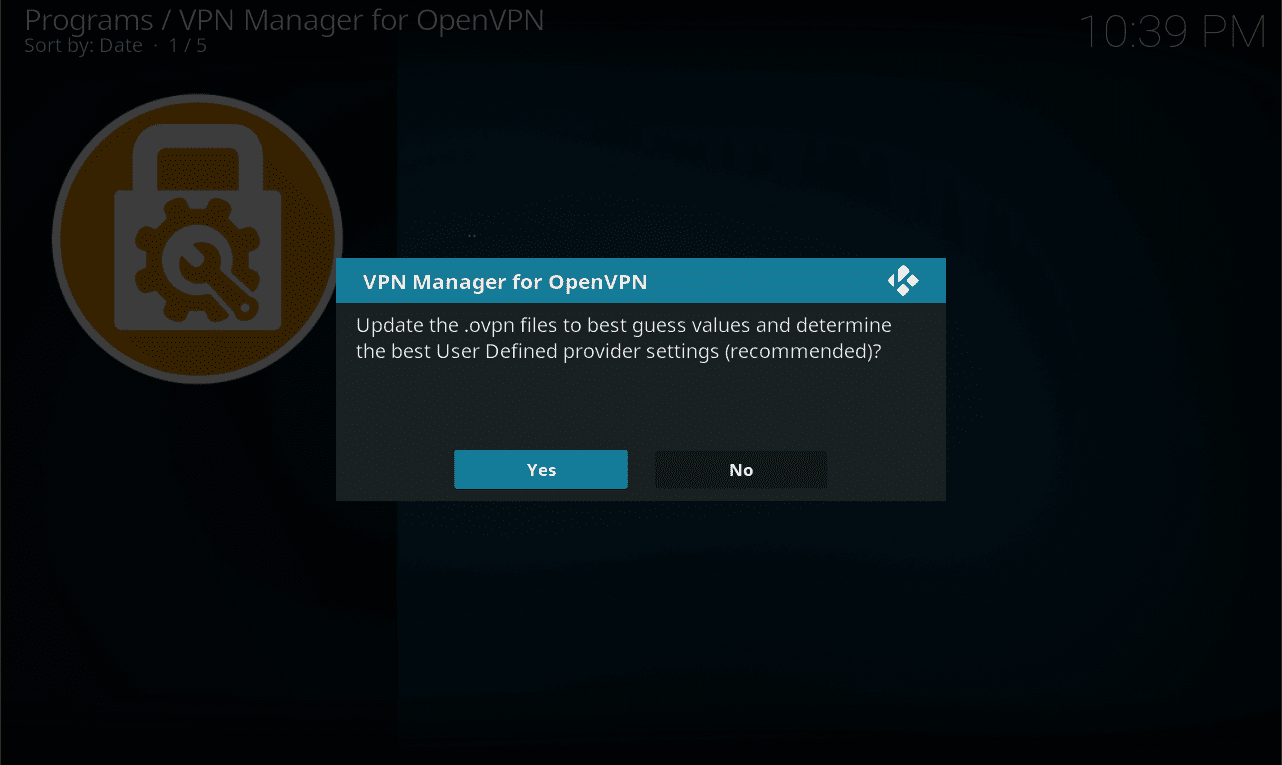
13. Når importen er fullført, får du denne meldingen. Trykk på OK.

14. Nå vises vinduet Innstillinger igjen.
Gå til VPN-tilkoblinger-fanen, og velg Første VPN-tilkobling.
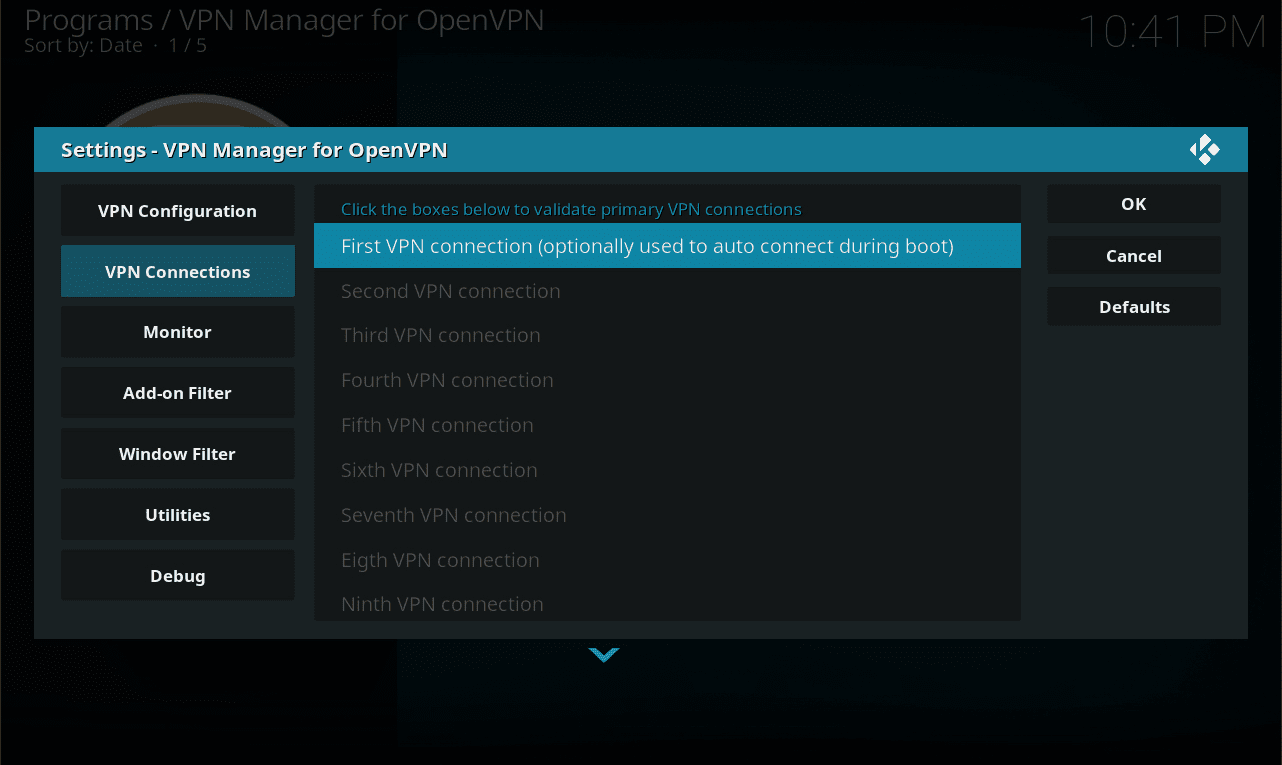
15. Velg den importerte VPN-profilen. Det skal bare være én konfigurasjonsfil hvis du har utført alle de foregående trinnene riktig. Vent når tilkoblingen er opprettet.

16. Når VPN-et er tilkoblet, får du en statusmelding som angir oppdaget plassering, brukt konfigurasjonsfil, ekstern IP-adresse og navn på tjenesteleverandør.
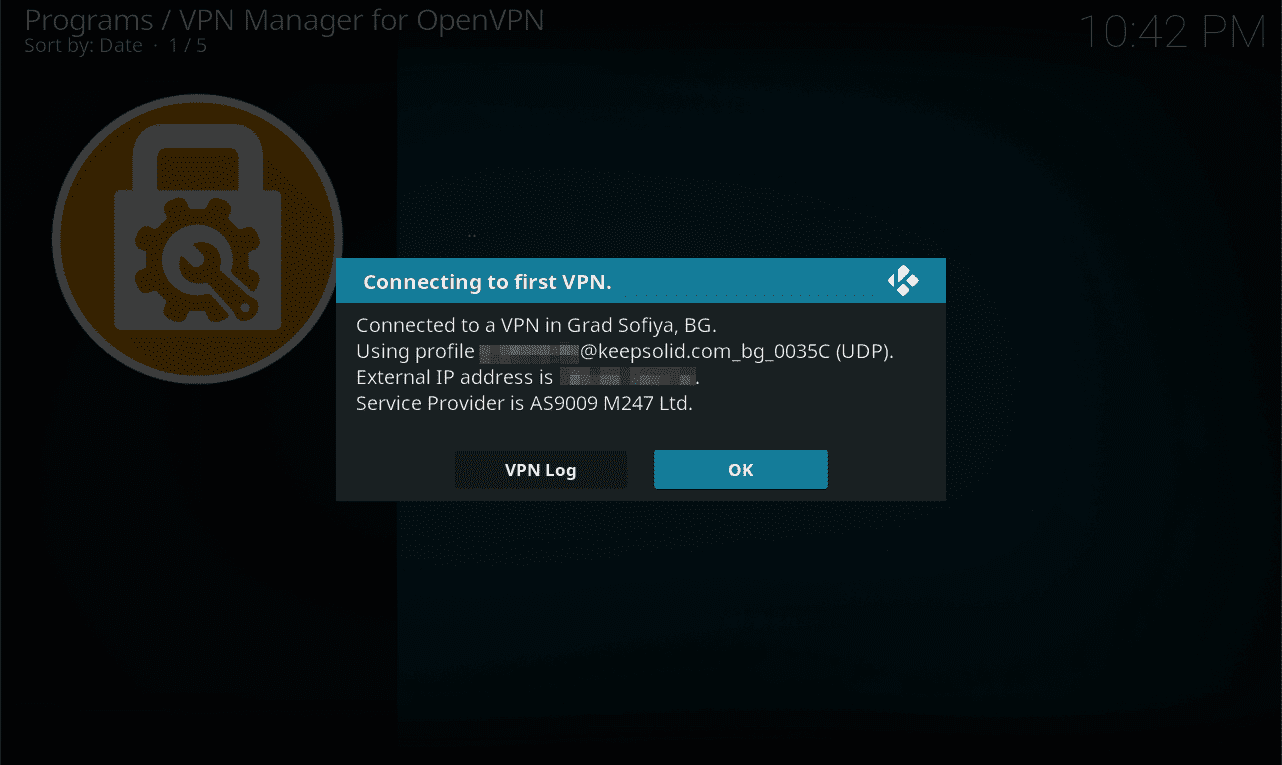
Godt gjort! Du har konfigurert VPN Unlimited for din Kodi. Nå kan du nyte favorittinnholdet ditt uten grenser!
Prøv VPN Unlimited akkurat nå!
Kom i gang med vår førsteklasses VPN-klient og utforsk ubegrenset tilgang til alle strømmemedier på nettet over hele verden!
Sjekk også ut det unike tilbudet om Lifetime-abonnement!